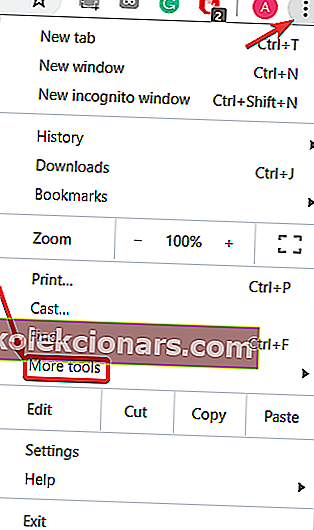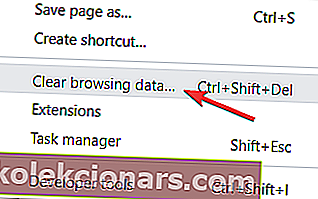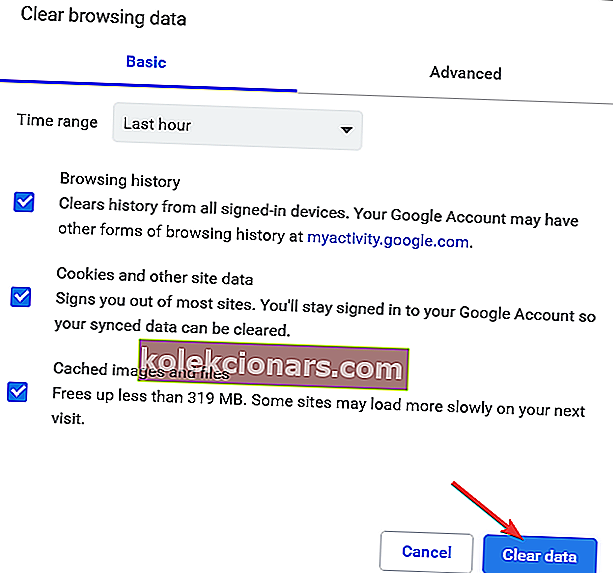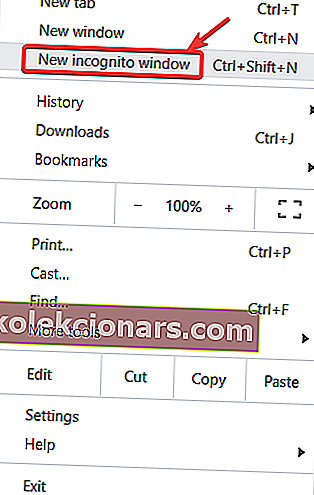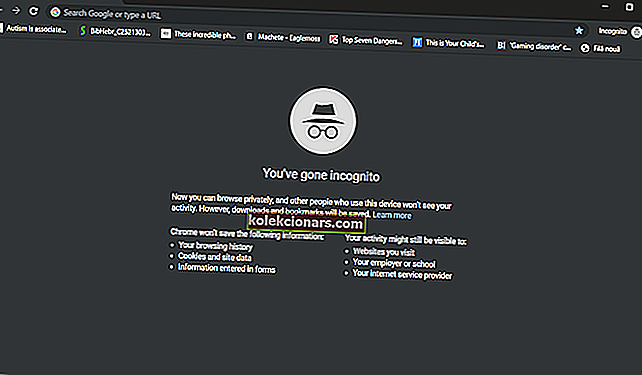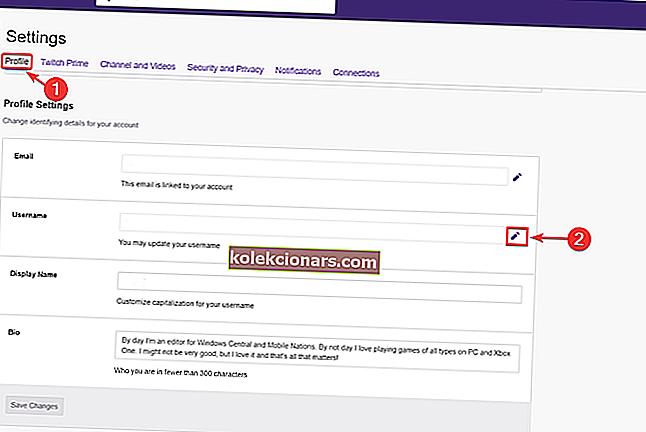„Twitch“ yra neabejotinai didžiausia žaidėjų srautinio perdavimo platforma. Vis dėlto net ir patys puikiausi įrankiai nėra tobuli. Nemažai vartotojų skundėsi, kad negali pakeisti savo vartotojo vardo „Twitch“.
Laimei, tai nėra rimta problema. Tačiau kai kuriuos žmones tai gali erzinti. Vienas vartotojas „Reddit“ forume pranešė apie šiuos dalykus:
Negaliu pakeisti savo vartotojo vardo, jis yra pilkas, bet sakoma, kad galiu jį pakeisti, bet kai spusteliu pieštuką, kad jį redaguočiau, jis tiesiog atnaujina puslapį. Prašau padėti?
Taigi, vartotojo vardas yra pilkas ir bandant spustelėti redagavimo piktogramą, naršyklė atnaujina puslapį. Be to, mes nežinome, kurią naršyklę naudoja OP. Ši informacija galėtų pakeisti.
Vis dėlto šią problemą galima lengvai išspręsti ir šiandien mes jums parodysime, kaip pakeisti savo vartotojo vardą „Twitch“.
Trūkčioti neleidžiate pakeisti vartotojo vardo? Štai kaip tai išspręsti!
1. Išvalykite naršyklės talpyklą ir slapukus
- „Google Chrome“ eikite į tris vertikalius taškus viršutiniame dešiniajame kampe.
- Pasirinkite Daugiau įrankių .
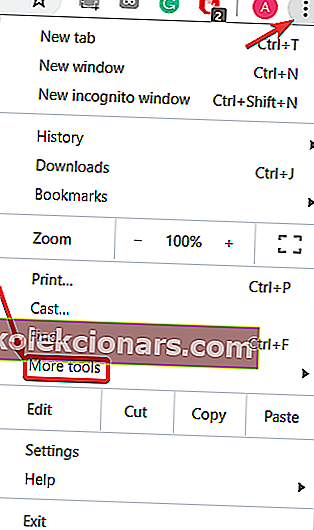
- Spustelėkite Išvalyti naršymo duomenis .
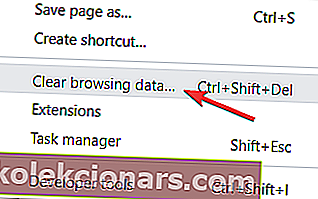
- Spustelėkite Išvalyti duomenis .
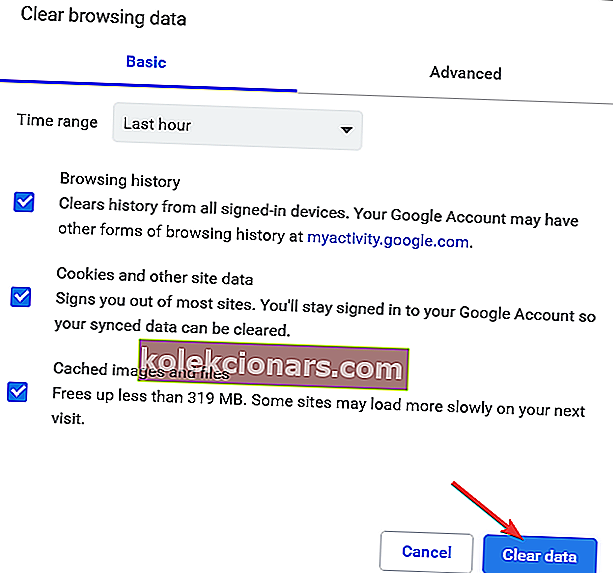
2. Eik inkognito režimu
„Google Chrome“ turi šią puikią funkciją, pavadintą inkognito režimu. Šis režimas leidžia paslėpti naršymo istoriją, slapukus ir svetainės duomenis. Be to, jis gali būti naudojamas kaip sprendimas, jei „Twitch“ neleidžia keisti vartotojo vardo.
- Viršutiniame dešiniajame kampe eikite į tuos pačius tris vertikalius taškus.
- Pasirinkite Naujas inkognito langas .
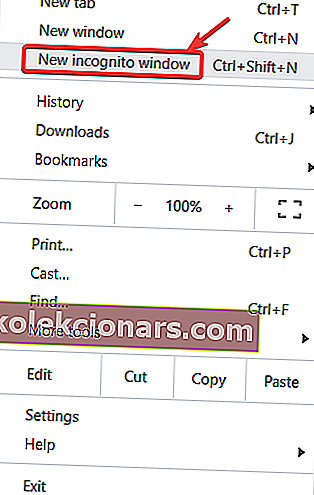
- Bus atidarytas inkognito langas. Pabandykite pakeisti savo vartotojo vardą „Twitch“ čia.
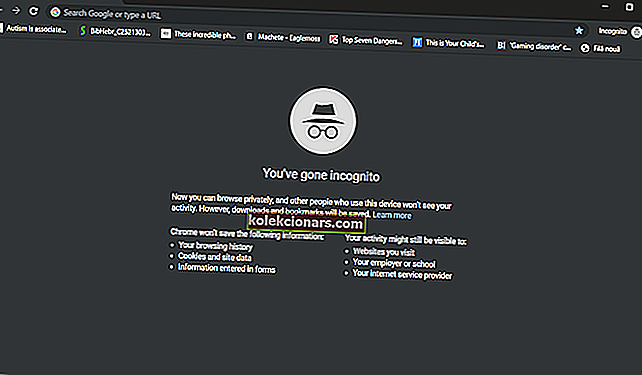
3. Pakeiskite vartotojo vardą iš nustatymų
Nemažai vartotojų šią problemą išsprendė pakeisdami vartotojo vardą „tradiciškesniu“ keliu.
- Eikite į profilį.
- Pasirinkite Redaguoti .
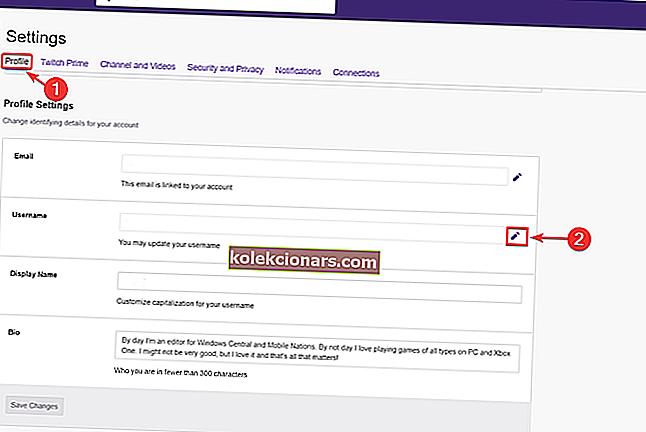
- Parašykite naują vartotojo vardą.

4. Naudokite UR naršyklę
„UR Browser“ yra patogus naudoti, privatumui skirtas įrankis, skirtas naršyti internete. Be to, iš visų geriausių „Twitch“ žaidimų srautams skirtų naršyklių šis yra sąrašo viršuje.
Todėl „UR Browser“ yra gerai optimizuotas „Twitch“ ir jis jūsų nenuvils, kai reikia transliuoti žaidimus internetu.
Norėdami gauti daugiau informacijos apie „UR“ naršyklę, peržiūrėkite išsamią apžvalgą.
Išvada
Netgi tokiam puikiam įrankiui kaip „Amazon“ „Twitch“ gali kilti problemų, tačiau, laimei, jiems yra keletas lengvų sprendimų. Be to, visiškai įmanoma, kad kaltininkas yra net ne „Twitch“, o jūsų naršyklė.
Tiesiog nepamirškite, kad jūsų naršyklė (ir jūsų kompiuteris) veiktų sklandžiai. Pašalinkite talpyklą ir eikite inkognito režimu į „Google Chrome“.
Dabar, pakeitus vartotojo vardą, galite pradėti mėgstamų žaidimų srautą internetu.
Ar mūsų sprendimai pasiteisino? Kokius žaidimus transliuojate internete su „Twitch“? Praneškite mums toliau pateiktame komentarų skyriuje!
Susiję straipsniai, kuriuos reikia patikrinti:
- 9 „Windows 10“ žaidimų įrašymo programinė įranga, kuri neatsilieka
- 5 populiariausios „YouTube“ tiesioginio srauto programinės įrangos, kad sulauktumėte daugiau stebėtojų
- 6 geriausia nemokama ir mokama srautinio perdavimo programinė įranga, skirta kompiuterio vartotojams